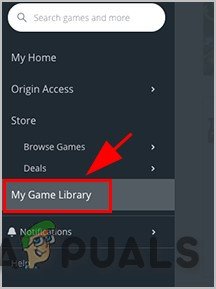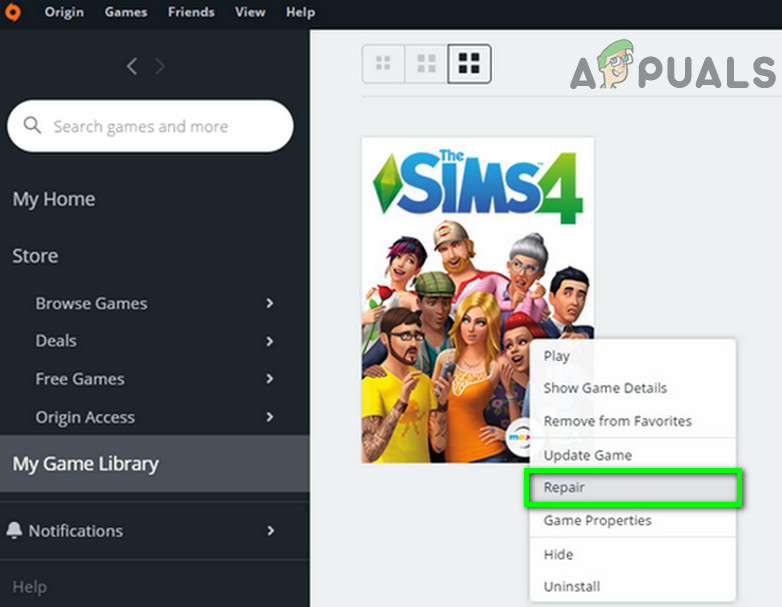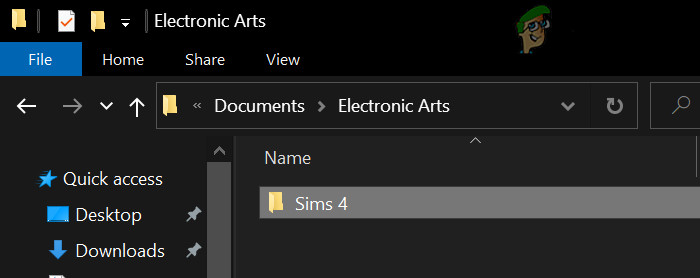Sims 4 wyświetla Połączenie skryptu nie powiodło się błąd głównie z powodu uszkodzonych plików gry lub uszkodzonych ustawień systemu / modów / CC. Użytkownicy, których dotyczy problem, otrzymują ten komunikat o błędzie, gdy próbują umieścić elementy mebli w grze. Niektórzy użytkownicy, których dotyczy problem, napotkali błąd tylko w przypadku określonego rodzaju mebli / przedmiotu, takiego jak tylko drzwi itp.

Połączenie skryptowe nieudane Simowie 4
Przed przystąpieniem do rozwiązywania problemów z komunikatem o błędzie upewnij się, że plik mody / CC używane w grze zaktualizowany do najnowszej wersji.
Rozwiązanie 1: Napraw pliki gry w Sims 4
Jeśli pliki gry Sims 4 są uszkodzone lub ich brakuje, gra może wyświetlać omawiany błąd. Co więcej, źle skonfigurowane pliki bibliotek gry mogą również spowodować błąd błędu skryptu. Dzieje się tak głównie dlatego, że gra próbuje uzyskać dostęp do plików gry, ale jeśli nie znajdzie żadnych, zawiesza operację. W takim przypadku naprawienie plików gry może rozwiązać problem.
- Otworzyć Klient pochodzenia i przejdź do Moja biblioteka gier .
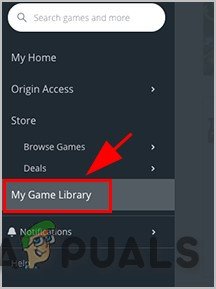
Moja biblioteka gier w Origin
- Teraz kliknij prawym przyciskiem myszy na ikonie Simowie 4 a następnie w menu kontekstowym kliknij Naprawic .
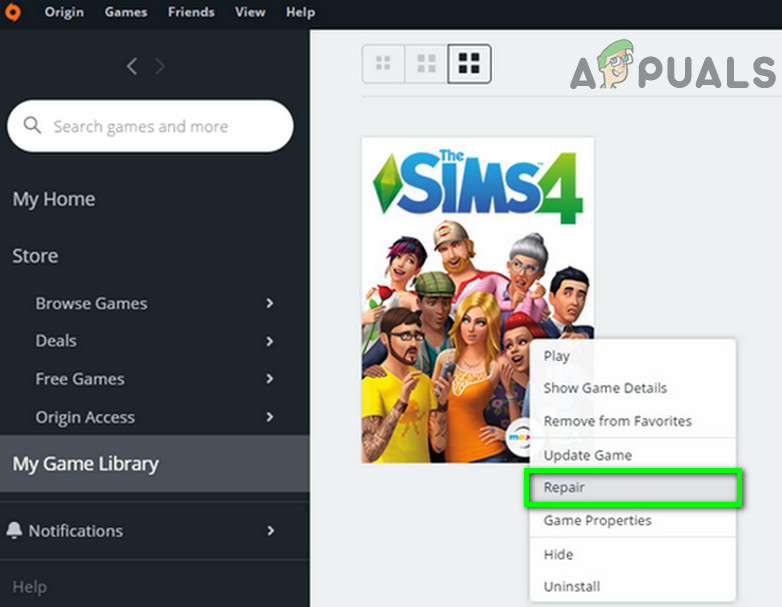
Napraw instalację The Sims 4
- Po naprawieniu gry sprawdź, czy w grze nie występuje błąd skryptu.
Rozwiązanie 2: Zresetuj pliki The Sims 4 do ustawień fabrycznych:
Za każdym razem, gdy do Sims 4 zostanie dodana nowa zawartość, silnik gry za grą zostanie zaktualizowany; dlatego po aktualizacji grykod działa Mody / CC może stać się niekompatybilny z silnikiem gry i spowodować błąd „Script Call Failed”. W takim przypadku zresetowanie plików gry do ustawień fabrycznych może rozwiązać problem. Ten krok usunie wszelkie modyfikacje / CC, powodując problem. Leki podstawowe mod i Mod dla dorosłych ostatnio odnotowano rozwój tego typu problemu.
- Otworzyć Przeglądarka plików systemu i otwórz następującą ścieżkę:
% USERPROFILE% Documents Electronic Arts
- Teraz utworzyć kopię zapasową the Simowie 4 folder w bezpieczne miejsce, a następnie Przemianować folder The Sims 4 w Dokumenty .
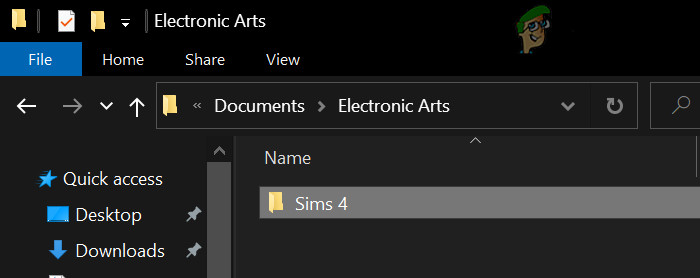
Zmień nazwę folderu Sims 4
- Następnie uruchomić grę (folder Sims 4 zostanie odtworzony w Dokumentach teczka ) i sprawdź, czy nie ma błędu.
- Jeśli tak, to wyjście gra. Teraz Kopiuj jeden plik / folder z zmieniono nazwę folderu (który utworzyliśmy w kroku 2) do pliku nowo utworzony w folderze Dokumenty.
- Po umieszczeniu jednego pliku / folderu uruchom grę i sprawdź, czy działa poprawnie.
- Trzymać wklejanie pliki / foldery jeden po drugim i uruchamiaj grę, aż znajdziesz problematyczny.
Możesz także spróbować użyć 3r & Daplikacja partii o nazwie Sims 4 Studio aby zbiorczo rozwiązać problem.
Tagi Błąd Sims 4 2 minuty czytania